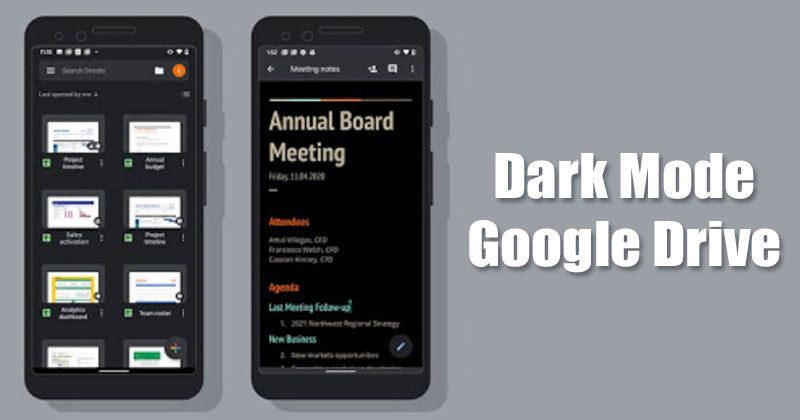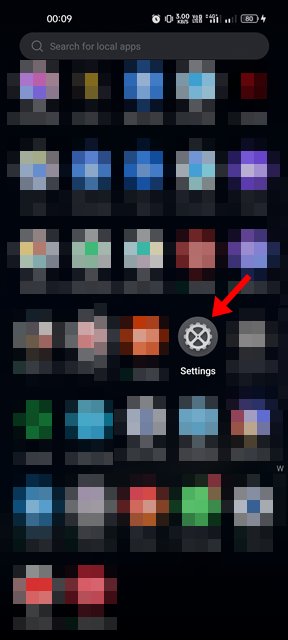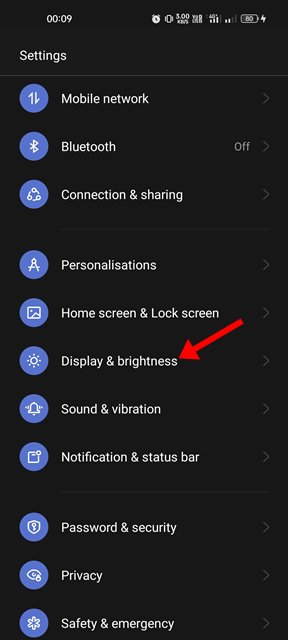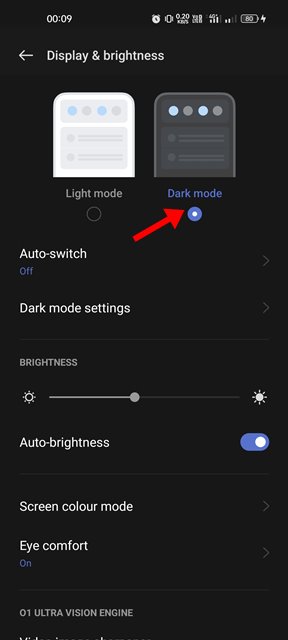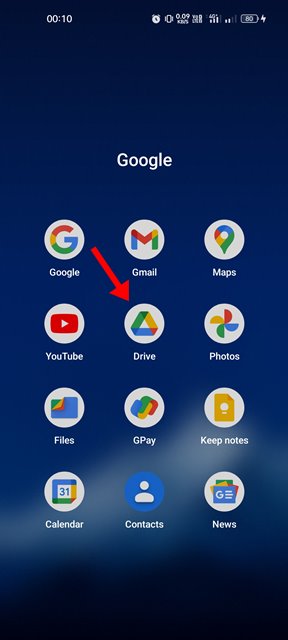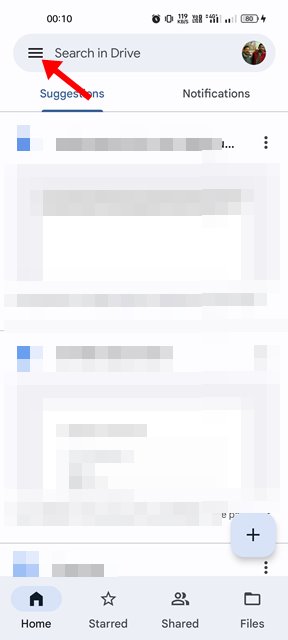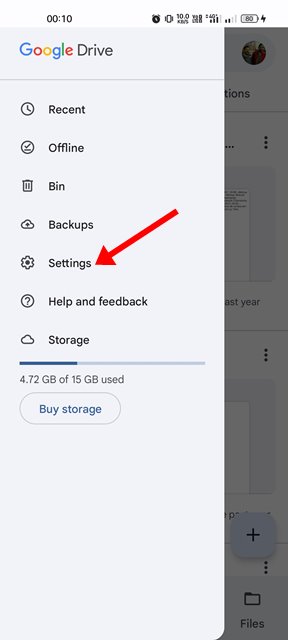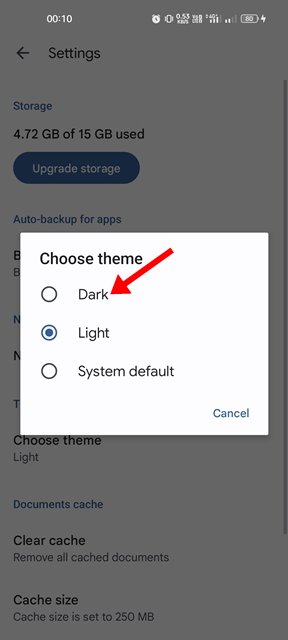Если у вас есть учетная запись Google, вы имеете бесплатный доступ ко многим сервисам Google, таким как Google Maps, Google Drive, YouTube, Google Photos, Gmail и т. д. В этой статье речь пойдет о Google Drive, облачном хранилище данных, запущенном еще в 2012.
Каждая учетная запись Google предлагает 15 ГБ бесплатного пространства для хранения данных, которое вы можете использовать в различных службах Google, таких как Gmail, Google Фото, Google Диск и т. д. Пользователи Android обычно используют Google Диск для хранения важных файлов и освобождения места на своих устройствах..
Если вы используете приложение Google Диск для Android для управления файлами, хранящимися в облачной службе, вам необходимо включить темную тему. Темная тема на Google Диске упрощает просмотр файлов на мобильном устройстве и снижает расход заряда батареи.
Содержание
Шаги по включению темного режима на Google Диске
Темная тема на Google Диске доступна только на устройствах Android, и ее можно включить двумя способами. Вот лучшие способы включить темный режим в Google Диске для Android.
1) Включите темный режим на своем Android
Самый простой способ включить темную тему на Google Диске — включить темный режим на телефоне. В Google Диске есть опция, соответствующая системной теме. Итак, если на вашем телефоне включен темный режим, Google Диск автоматически переключится на темную тему. Вот как включить темный режим на Android.
1. Прежде всего откройте приложение Настройки на своем устройстве Android.
2. В приложении «Настройки» нажмите Экран и яркость.
3. В разделе «Дисплей и яркость» переключитесь на Темный режим.
4. После переключения в темный режим откройте приложение Google Drive. Вы увидите темную тему.
Вот и все! Это самый простой способ включить темную тему в приложении Google Диск на Android.
2) Включите темный режим на Google Диске
Если вы не хотите включать темный режим на своем Android, вам необходимо заставить Google Диск использовать темную тему. Для этого вам необходимо выполнить следующие шаги. Вот как можно включить темную тему на Google Диске.
1. Прежде всего откройте панель приложений Android и нажмите Google Диск.
2. На главном экране нажмите гамбургер меню в левом верхнем углу экрана.
3. В меню Google Диска нажмите Настройки.
4. На странице настроек прокрутите вниз и нажмите кнопку Выбрать тему.
5. В селекторе тем выберите Темную тему.
Вот и все! В приложении Google Диск для Android будет применена темная тема.
Итак, это все, что касается включения темной темы в приложении Google Диск для Android. Темная тема на Google Диске упрощает просмотр файлов на мобильном устройстве и экономит заряд батареи. Вы также можете включить темный режим в других службах Google, таких как Карты Google, Документы Google и т. д.